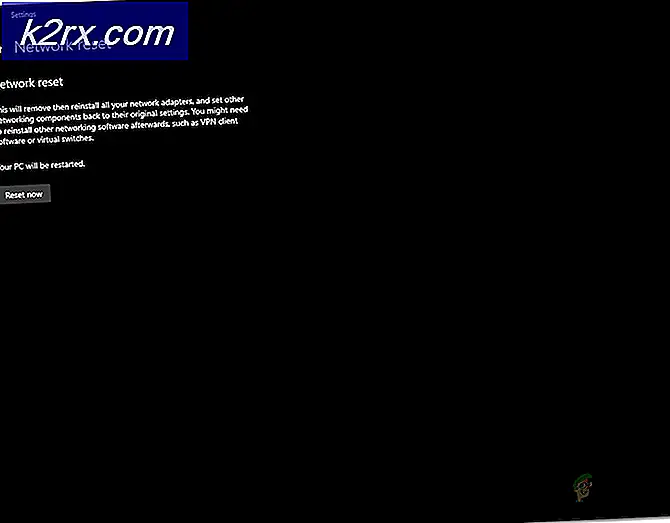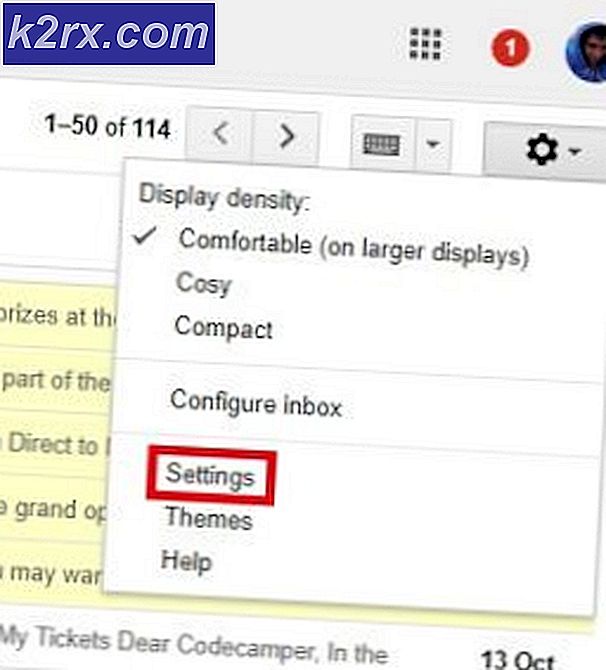Fix: Laptop pipar 8 gånger under uppstart
Om din bärbara dator börjar pipa åtta gånger om och om igen när du försöker starta upp den men faktiskt inte startar upp i operativsystemet (och visar inte ens något på skärmen), finns det ett problem med din bärbara dator eller grafikprocessor. Problemet påverkar bara bärbara datorer, särskilt de som tillverkas av Dell. Om en bärbar dator piper åtta gånger om och om igen när du startar upp och inte visar något på skärmarna, trots att det är uppenbart (på grund av strömbrytare och ljud från sina interna komponenter) att det är påslaget, påverkas det av detta problem.
Detta problem kan orsakas av en mängd olika saker, som alla har att göra med antingen en ramad bärbar dator eller dess grafikprocessor. Några av de vanligaste orsakerna till denna fråga är dåligt sitta eller lös anslutningar mellan en bärbar dator moderkort och dess skärm, en felaktig bärbar dator skärm och en felaktig grafikprocessor. För det här problemet finns det ett par metoder som kan användas för att avgöra huruvida en bärbar dator skärm orsakar problemet, även om dessa två metoder i många fall också dubblar som lösningar på problemet. De två metoderna är följande:
Metod 1: Strömknapp + D vid start
Tryck på den bärbara datorns strömbrytare för att starta uppstart.
Så snart den bärbara datorn börjar starta upp, tryck och håll ner D
Släpp D- knappen när du ser att färger blinkar över din bärbara dator. Detta är ett skärmdiagnostiskt test utformat speciellt för bärbara datorer.
PRO TIPS: Om problemet är med din dator eller en bärbar dator, bör du försöka använda Reimage Plus-programvaran som kan skanna förvaret och ersätta korrupta och saknade filer. Detta fungerar i de flesta fall där problemet uppstått på grund av systemkorruption. Du kan ladda ner Reimage Plus genom att klicka härOm färgerna blinkar helt över bärarens skärm helt och utan några raster, är problemet nästan säkert orsakat av grafikprocessorn. Om diagnosen visar problem med skärmen kan problemet dock vara med din bärbara dator eller på skärmen och moderkortet. Om den här metoden också lyckats lösa problemet, startar datorn upp som vanligt efter tillämpningen av denna lösning.
Metod 2: Strömknapp + Fn-tangent vid start (för Dell-bärbara datorer)
Kör datorn upp.
Så snart den bärbara datorn börjar starta, tryck och håll ner Fn- tangenten på din bärbara dator.
Släpp Fn- tangenten när du ser Dell-logotypen på skärmen med text som säger Diagnostic boot vald i hörnet.
LCD BIST-testet börjar följa den här skärmen. LCD BIST-testet testar din bärarens skärm oberoende av grafikprocessorn, så om din skärm utför optimala värden i LCD BIST-testet, är den bärbara datorns grafikprocessor troligtvis fel här. LCD BIST-testet kan också lösa problemet, och om det gör det, bör den bärbara datorn kunna starta upp framgångsrikt efter LCD BIST-testet eller nästa gång du försöker starta upp.
Om de två metoder som anges och beskrivs ovan visar sig vara misslyckade för att lösa problemet, är de möjliga lösningarna bundna till maskinvarubaserade. Oavsett om du upptäcker att problemet är med den felande bärarens skärm eller dess grafikprocessor, är det bäst att ha en professionell ta en titt på det för att åtgärda problemet.
PRO TIPS: Om problemet är med din dator eller en bärbar dator, bör du försöka använda Reimage Plus-programvaran som kan skanna förvaret och ersätta korrupta och saknade filer. Detta fungerar i de flesta fall där problemet uppstått på grund av systemkorruption. Du kan ladda ner Reimage Plus genom att klicka här